مراجعة Videoleap - الميزات، السعر، البرنامج التعليمي، والبدائل
في الماضي، ربما كان انطباعنا عن تحرير الفيديو يقتصر على التحرير والقص الأساسيين. يجب عليك تعلم استخدام أدوات احترافية ومعقدة مثل Adobe Premier Pro لإنشاء تأثيرات رائعة. أما اليوم، فقد أتاح لنا ظهور وتطور تقنيات الذكاء الاصطناعي إمكانيات أكبر. ببضع نقرات فقط، يمكننا تمكين الذكاء الاصطناعي من إنشاء صور رائعة وتأثيرات خاصة أو مساعدتنا في إزالة أي شيء غير ضروري من الصورة. وبصفتنا مطورين ملتزمين دائمًا بتطوير أدوات تُسهّل على المستخدمين، أطلقت Lightricks الآن أداة تحرير فيديو بالذكاء الاصطناعي، Videoleap، المناسبة للجميع. لمساعدتك في تحديد مدى فعالية ميزاتها، سنقدم لك... مراجعة فيديوليب في هذه المقالة، نقدم نتائج تتضمن تجارب الاستخدام في العالم الحقيقي للرجوع إليها.
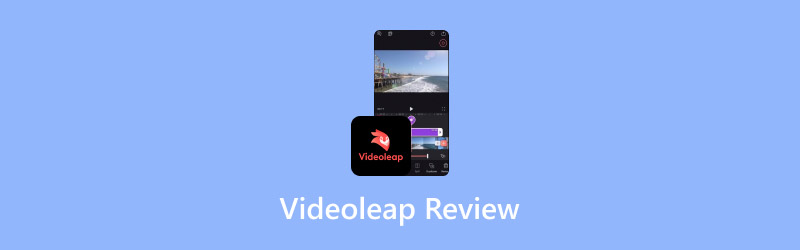
محتوى الصفحة
الجزء الأول. مراجعة فيديوليب
المقدمة
Videoleap محرر فيديو ممتاز. بخلاف الأدوات التقليدية، يستخدم تقنيات الذكاء الاصطناعي المتقدمة، ويهدف إلى توفير تجربة معالجة فيديو ممتعة وسهلة للغاية للمستخدمين. وهو مُصمم بشكل أساسي للأجهزة المحمولة، مثل هواتف أندرويد، وآيفون، وآيباد، وغيرها. يُمكنك تنزيل تطبيق Videoleap على هواتفك وتجربته.
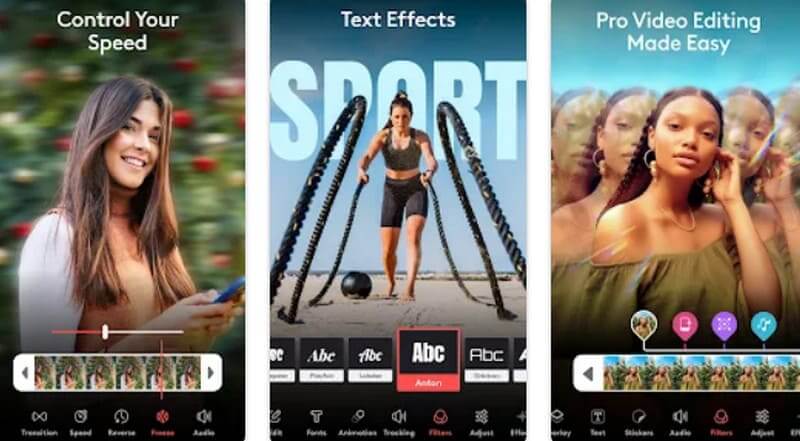
الميزات الرئيسية مع تجربة الاستخدام
أضف تأثيرات مذهلة إلى الفيديو الخاص بك
لن يقتصر محتوى الفيديو على الإطار الحالي. يُمكن لبرنامج Videoleap تحويل لقطات الفيديو الأصلية إلى أي لون ونمط رسم، وإضافة تأثيرات خاصة مثل الخلل والأشعة والتوهجات. يُمكنك بسهولة تنفيذ بعض عمليات تحرير الفيديو الشائعة، بما في ذلك الدمج والتكرار وتغيير الحجم والعكس، إلخ.
هذه الوظيفة سهلة الاستخدام للغاية. في نافذة المعاينة، يمكنك رؤية تأثير أي إجراء على شاشتك. كما وفّر المطورون رسومًا متحركة بسيطة على الصفحة لعرض إمكانيات تأثيرات التحرير المتنوعة.
عرض مئات القوالب
إذا لم تكن تشعر بالإبداع، جرّب أحد مئات قوالب الذكاء الاصطناعي التي يوفرها. يمكنك أيضًا الاطلاع على أفكار شاركها مستخدمون آخرون هنا. إذا كنت ترغب في نشر محتوى على منصات التواصل الاجتماعي، يمكنك استخدام القوالب المدمجة في Videoleap مباشرةً وإنشاء مقاطع فيديو بناءً عليها.
هذا التصميم يعني أننا لم نعد بحاجة للتحضير أولاً، بل يمكننا البدء بالتعديل مباشرةً باستخدام القالب المُعدّ مسبقًا. تصميم الأيقونات صغير، لكن استخدامه سهل على شاشة صغيرة كالهاتف المحمول.
إزالة الأجزاء غير المرغوب فيها من الفيديو الخاص بك
يمكن تطبيق هذه الوظيفة على عناصر الصورة أو موسيقى الخلفية. يمكنك إزالة أي عناصر غير مرغوب فيها أو ببساطة استبدال خلفية الفيديو. وبالمثل، يساعدك Videoleap أيضًا على إزالة الضوضاء من موسيقى الخلفية أو ببساطة إزالة المسار الصوتي بالكامل من صورة الفيديو. بهذه الطريقة، يمكنك مطابقة الصورة مع مسار صوتي جديد تمامًا.
بناءً على تجربتنا، ستحصل على أفضل تجربة تحرير على جهاز لوحي، حيث يُتيح لك عرض خيارات حجم شاشة أوسع، كما أنه أكثر سهولة في الاستخدام. إذا كنت ترغب في تغيير التعليق الصوتي لفيديو، يمكنك حتى طلب إنشاء تعليق صوتي من Videoleap. مع ذلك، ستحتاج إلى الدفع لحفظ النتيجة.
سعر فيديوليب
هل فيديوليب مجاني؟ الإجابة هي لا. يجب اختيار باقة مدفوعة للبدء باستخدامه. مع إمكانية الاستمتاع بفترة تجريبية مجانية لمدة سبعة أيام، يجب البدء بالدفع لمواصلة الاستفادة من المزايا. السعر الحالي لاشتراك فيديوليب بريميوم هو $5.83 شهريًا. أما إذا اخترت الدفع سنويًا، فسيكون السعر $69.99 سنويًا.
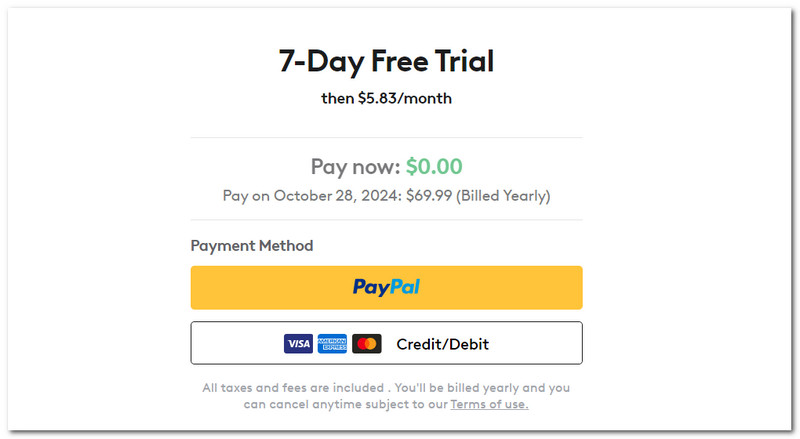
برنامج تعليمي عن Videoleap
إليك كيفية استخدام Videoleap على جهازك.
الخطوة 1. قم بتنزيل Videoleap وتثبيته على جهازك المحمول.
الخطوة 2. بعد ذلك، عليك إنشاء مشروع جديد لبدء إصدارك. انقر على زر الإضافة واختر مشروع جديديجب عليك سحب المقاطع لتعديل الترتيب.
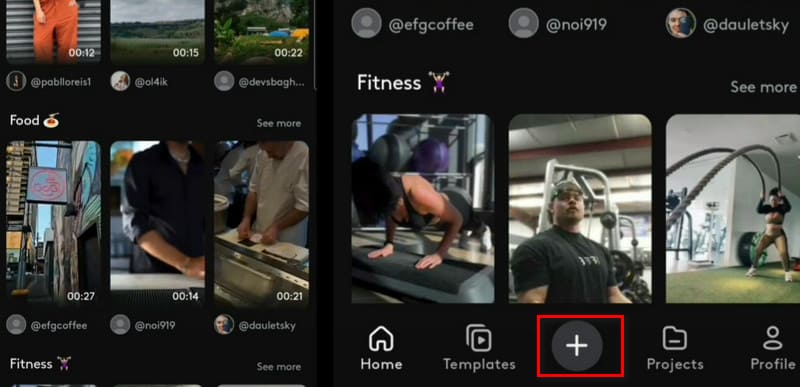
الخطوه 3. لتقليم المقاطع، يمكنك سحب بداية ونهاية كل جزء لضبط طوله.
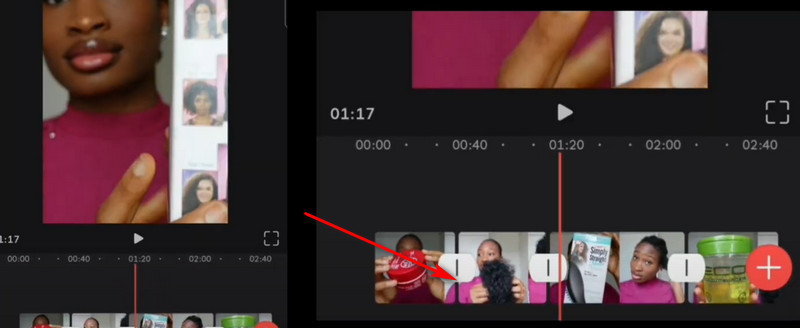
إذا كنت تريد استخدام ميزات التحرير المتقدمة، انقر فوق الزر المقابل.
الخطوة 4. بإمكانك تصدير الفيديو إلى منصاتك المستهدفة عند الانتهاء من التحرير.
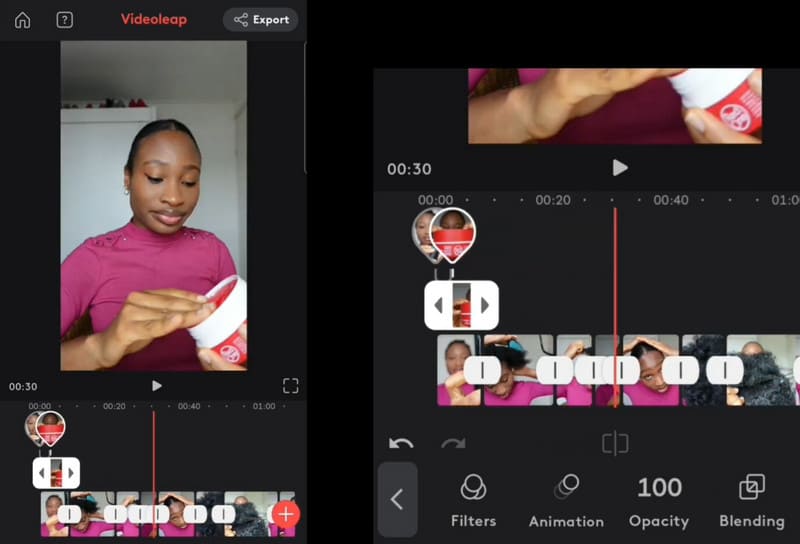
الجزء الثاني. أفضل البدائل
محول الفيديو فيدمور
على الرغم من ميزات Videoleap القوية، إلا أننا لم نتمكن من بدء التحرير دون الاشتراك فيه، وهو حاليًا مُصمم بشكل رئيسي للأجهزة المحمولة. إذا أردنا تحرير الفيديو على جهاز الكمبيوتر، فعلينا إيجاد تطبيق سطح مكتب مستقر. ننصح بتجربة Vidmore Video Converter. يحتوي هذا المحول على جميع ميزات تحرير الفيديو التي نحتاجها يوميًا، وتصميم واجهته بسيط للغاية. يدعم الآن أكثر من 200 صيغة فيديو، ويمكننا التعامل مع جميع ملفات الوسائط المتعددة تقريبًا. بالإضافة إلى وظائف التحرير الأساسية المذكورة سابقًا، يحتوي Vidmore Video Converter على العديد من الوظائف الإضافية، مثل إزالة العلامات المائية، وضغط الملفات، وإزالة الضوضاء. بالنسبة لمعظم المستخدمين، يُعد Vidmore أفضل بديل لبرنامج Videoleap لأجهزة الكمبيوتر.

فيد
إذا كنت تبحث عن تطبيق تحرير فيديو خفيف الوزن للأجهزة المحمولة، فإن Vid.Fun خيار جيد. إنه مجاني تمامًا ويدعم إخراج مقاطع الفيديو بدقة 4K. وظائفه الرئيسية هي تحرير الفيديو، وقص الصور، وتغيير الخلفيات، وغيرها، ولا يحتوي على علامات مائية. متوفر حاليًا لنظام أندرويد 5.0 فما فوق.

الجزء 3. الأسئلة الشائعة حول مراجعة Videoleap
هل Videoleap مجاني؟
ليس مجانيًا حاليًا. لاستخدامه بشكل طبيعي، يجب عليك اختيار باقة مدفوعة. مع ذلك، يمكنك الاستمتاع بفترة تجريبية مجانية لمدة سبعة أيام قبل خصم الرسوم.
ما هو Videoleap VS CapCut؟
كلاهما أداتان احترافيتان لتحرير الفيديو، والنتائج مبهرة. مع ذلك، يميل Videoleap أكثر نحو تقنيات الذكاء الاصطناعي، بينما تكمن الميزة الأكبر لـ CapCut في استخدامه المجاني.
كيف نقوم بإزالة العلامة المائية على Videoleap؟
إذا كنت ترغب في إزالة العلامة المائية من التطبيق، فعليك ترقية حسابك إلى Videoleap Pro. بهذه الطريقة، لن تظهر أي علامات على فيديوهاتك. إذا كنت لا ترغب بالاشتراك، يمكنك استخدام أداة احترافية لتحرير الفيديو مثل Vidmore Video Converter لمساعدتك في إزالة العلامة المائية.
خاتمة
هذا هو مراجعة فيديوليبستتعرف هنا على ميزاته، وسعره، وكيفية استخدامه بسهولة، وأفضل البدائل المتاحة. ميزات Videoleap الشاملة رائعة، لكن سعر اشتراكه مرتفع نسبيًا، ولا يمكن تفعيل بعض الميزات دون دفع. لتجنب ذلك، جرّب بدائلنا الموصى بها.



